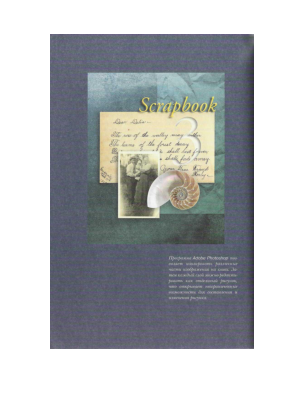
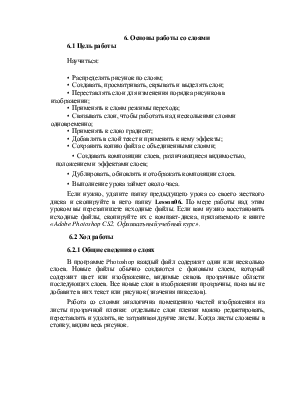
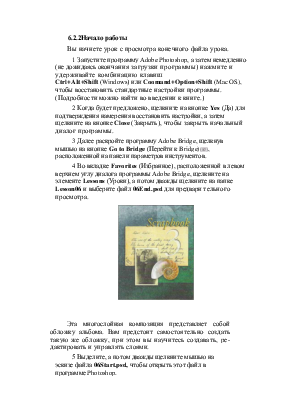
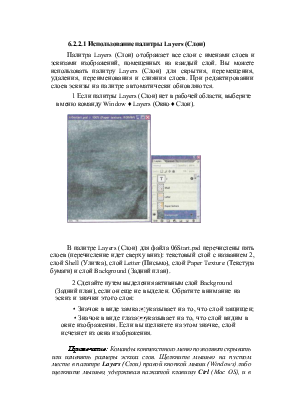
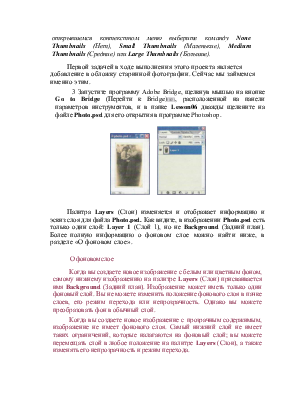
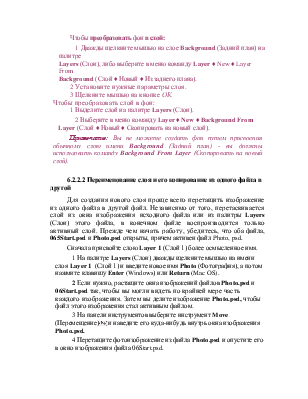
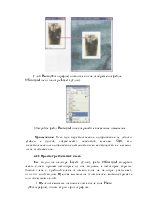
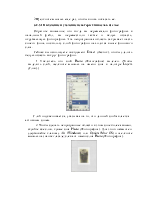

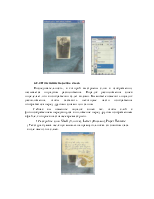
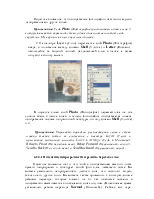
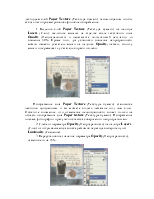


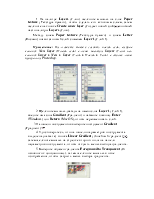


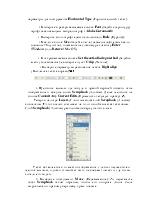
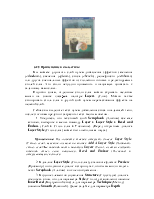
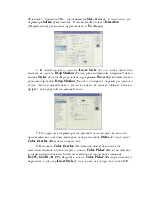
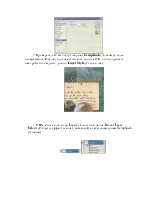
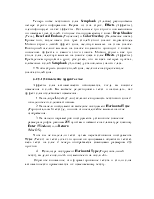

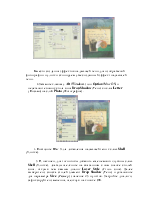
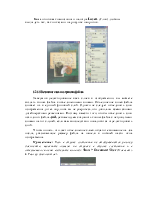
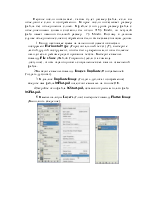
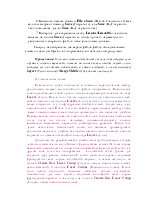
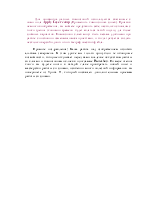
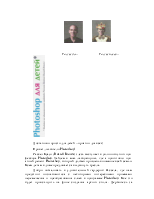
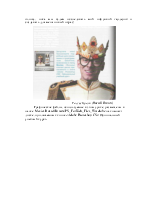
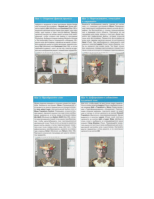
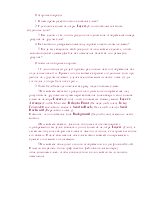
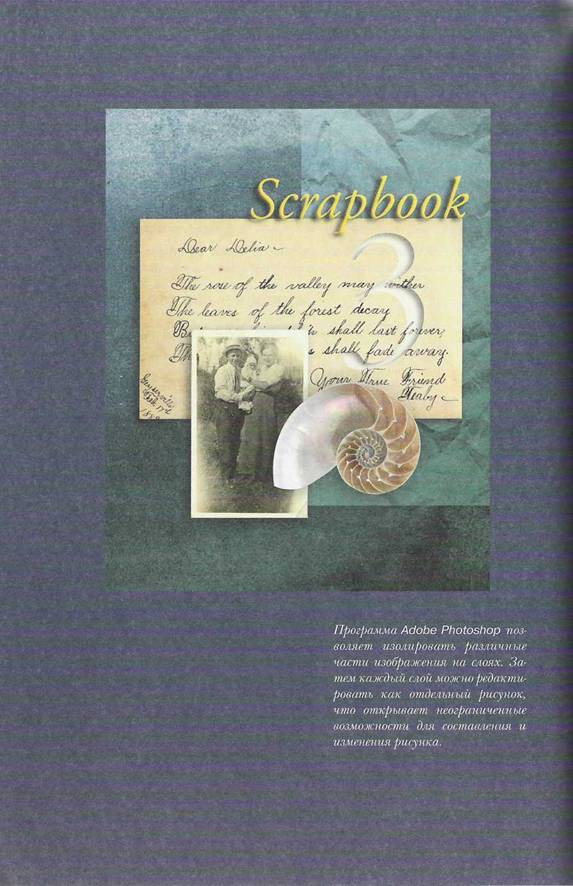
6. Основы работы со слоями
6.1 Цель работы
Научиться:
• Распределять рисунок по слоям;
• Создавать, просматривать, скрывать и выделять слои;
• Переставлять слои для изменения порядка рисунков в изображении;
• Применять к слоям режимы перехода;
• Связывать слои, чтобы работать над несколькими слоями одновременно;
• Применять к слою градиент;
• Добавлять в слой текст и применять к нему эффекты;
• Сохранять копию файла с объединенными слоями;
• Создавать композиции слоев, различающиеся видимостью, положением и эффектами слоев;
• Дублировать, обновлять и отображать композиции слоев.
• Выполнение урока займет около часа.
Если нужно, удалите папку предыдущего урока со своего жесткого диска и скопируйте в него папку Lesson06. По мере работы над этим уроком вы перезапишете исходные файлы. Если вам нужно восстановить исходные файлы, скопируйте их с компакт-диска, прилагаемого к книге «Adobe Photoshop CS2. Офиииалъный учебный курс».
6.2 Ход работы
6.2.1 Общие сведения о слоях
В программе Photoshop каждый файл содержит один или несколько слоев. Новые файлы обычно создаются с фоновым слоем, который содержит цвет или изображение, видимые сквозь прозрачные области последующих слоев. Все новые слои в изображении прозрачны, пока вы не добавите в них текст или рисунок (значения пикселов).
Работа со слоями аналогична помещению частей изображения на листы прозрачной пленки: отдельные слои пленки можно редактировать, переставлять и удалять, не затрагивая другие листы. Когда листы сложены в стопку, видим весь рисунок.
6.2.2Начало работы
Вы начнете урок с просмотра конечного файла урока.
1 Запустите программу Adobe Photoshop,
а затем немедленно (не дожидаясь окончания
загрузки программы) нажмите и удерживайте комбинацию клавиш
Ctrl+AIt+Shift(Windows) или Coomand+Option+Shift(Mac OS), чтобы восстановить
стандартные настройки программы. (Подробности можно найти во введении к
книге.)
2 Когда будет предложено, щелкните на кнопке Yes(Да) для подтверждения намерения восстановить настройки, а затем щелкните на кнопке Close(Закрыть), чтобы закрыть начальный диалог программы.
3 Далее раскройте программу Adobe Bridge,
щелкнув мышью на кнопке GotoBridge(Перейти к Bridge)![]() , расположенной на панели параметров инструментов.
, расположенной на панели параметров инструментов.
4 Во вкладке Favorites(Избранное), расположенной в левом верхнем углу диалога программы Adobe Bridge, щелкните на элементе Lessons(Уроки), а потом дважды щелкните на папке Lesson06 и выберите файл 06End.psdдля предвари тельного просмотра.
Уважаемый посетитель!
Чтобы распечатать файл, скачайте его (в формате Word).
Ссылка на скачивание - внизу страницы.